Linux常用命令【万字总结】
Linux命令行基础摘要 Linux系统通过命令行实现高效操作,核心功能包括: 文件管理 ls查看目录,cd切换路径,mkdir创建目录 cp/mv/rm复制/移动/删除文件(rm -rf慎用) touch创建文件,nano/vi编辑文件 内容查看与处理 cat/less查看文件,head/tail查看首尾 grep搜索文本,sort/uniq排序去重,wc统计 系统管理 ps/top监控进程,k

Linux操作系统以其强大的命令行界面著称。命令行就是通过输入特定的文本指令来操作计算机。
1. 命令基础
Linux命令是操作系统的核心指令,大部分命令由命令名、选项(通常以-或--开头)和参数(操作对象)组成。命令执行后会返回结果或状态。比如:
ls -l /home # 列出/home目录的详细信息
mkdir new_folder # 创建名为new_folder的新目录
pwd # 打印当前工作目录
命令可以组合使用,通过管道符 |将一个命令的输出作为另一个命令的输入。
2. 文件与目录操作
文件和目录是Linux系统管理的基础。常用命令围绕查看、创建、移动、复制、删除展开。
2.1 查看目录内容 (ls)
ls命令用于列出目录内容。
ls: 列出当前目录下的文件和目录(非隐藏)。ls -a: 列出所有文件和目录,包括隐藏文件(以.开头)。ls -l: 以长格式列出详细信息(权限、所有者、大小、修改时间)。ls /path/to/dir: 列出指定目录的内容。
ls -la ~ # 列出家目录下所有文件(包括隐藏文件)的详细信息
2.2 切换目录 (cd)
cd命令用于改变当前工作目录。
cd: 切换到当前用户的家目录 (~)。cd /path/to/dir: 切换到绝对路径指定的目录。cd ..: 切换到上一级目录。cd -: 切换到上一个工作目录。
cd /usr/bin # 切换到/usr/bin目录
cd .. # 返回上一级目录(/usr)
cd ~/Documents # 切换到用户家目录下的Documents目录
2.3 创建目录 (mkdir)
mkdir命令用于创建新目录。
mkdir dir_name: 在当前目录创建名为dir_name的目录。mkdir -p parent/child: 递归创建目录(如果父目录不存在则一并创建)。
mkdir project
mkdir -p data/raw/data2024 # 创建嵌套目录结构
2.4 创建文件与编辑 (touch, nano/vi)
touch file_name: 创建一个新的空文件或更新已有文件的时间戳。nano file_name或vi file_name: 使用文本编辑器(nano较简单,vi/vim更强大)创建或编辑文件。
touch report.txt
nano notes.md
2.5 复制文件/目录 (cp)
cp命令用于复制文件或目录。
cp source_file dest_file: 复制文件。cp source_file dest_dir/: 复制文件到目标目录。cp -r source_dir dest_dir: 递归复制整个目录(包括子目录和文件)。
cp file1.txt file1_backup.txt
cp *.jpg images/ # 复制所有.jpg文件到images目录
cp -r old_project backup/ # 复制整个old_project目录到backup目录
2.6 移动/重命名文件/目录 (mv)
mv命令用于移动文件/目录或重命名。
mv old_name new_name: 重命名文件或目录。mv file dir/: 将文件移动到目标目录。mv dir1/ dir2/: 将目录dir1移动到dir2下(如果dir2存在)或重命名dir1为dir2(如果dir2不存在)。
mv draft.txt final_report.txt # 重命名
mv pictures/ /media/backup/ # 移动pictures目录到备份盘
2.7 删除文件/目录 (rm)
rm命令用于删除文件或目录。使用需谨慎!
rm file_name: 删除文件。rm -r dir_name: 递归删除目录及其所有内容。rm -f file_name: 强制删除(不提示确认)。rm -rf dir_name: 强制递归删除目录(极其危险!)
rm temp.log
rm -r old_files/
# 请非常小心使用 rm -rf!
练习:创建以下目录结构,并在notes目录下创建一个todo.txt文件。
/home/youruser/
├── projects/
│ └── website/
└── notes/
└── todo.txt
3. 查看文件内容
3.1 查看整个文件 (cat)
cat命令用于连接文件并打印到标准输出(屏幕)。常用于查看较短文件内容。
cat /etc/os-release # 查看系统发行版信息
cat file1.txt file2.txt > combined.txt # 合并两个文件
3.2 分页查看文件 (less/more)
less(推荐)和more用于分页查看长文件内容。支持上下翻页、搜索等。
- 空格键:向下翻页
b键:向上翻页/keyword:向下搜索关键词?keyword:向上搜索关键词q键:退出
less /var/log/syslog # 查看系统日志
3.3 查看文件头部/尾部 (head/tail)
head -n 10 file.txt: 查看文件前10行。tail -n 20 file.txt: 查看文件最后20行。tail -f /var/log/app.log: 实时追踪日志文件的新增内容(常用于监控日志)。
head /etc/passwd # 查看系统用户列表的前几行
tail -f access.log # 实时监控网站访问日志
4. 文本处理
4.1 搜索文本 (grep)
grep是强大的文本搜索工具。
grep "error" logfile.txt: 在logfile.txt中搜索包含"error"的行。grep -i "warning" *.log: 在当前目录所有.log文件中忽略大小写搜索"warning"。grep -r "function_name" /path/to/code/: 递归在指定目录下的所有文件中搜索。
grep "404" /var/log/nginx/access.log # 在Nginx日志中查找404错误
4.2 排序与去重 (sort, uniq)
sort file.txt: 对文件内容按行排序(默认按字母顺序)。sort -n file.txt: 按数值大小排序。uniq file.txt: 报告或省略重复的行(通常与sort结合使用:sort file.txt | uniq)。
cat list.txt | sort | uniq > unique_list.txt # 生成去重后的排序列表
4.3 计数 (wc)
wc命令用于统计行数、单词数、字节数。
wc -l file.txt: 统计文件行数。wc -w file.txt: 统计文件单词数。wc -c file.txt: 统计文件字节数。
wc -l access.log # 统计访问日志的总行数(请求数)
练习:使用grep在系统日志/var/log/syslog中查找包含"error"或"fail"的行,并将结果保存到errors.log文件中。
5. 系统信息与管理
5.1 查看进程 (ps, top)
ps aux: 查看系统中所有进程的详细信息。top: 动态实时查看系统进程和资源(CPU、内存)使用情况。按q退出。
ps aux | grep nginx # 查找与nginx相关的进程
top
5.2 结束进程 (kill)
kill命令用于向进程发送信号(默认是终止信号TERM)。
kill PID: 终止进程号为PID的进程(先通过ps获取PID)。kill -9 PID: 强制终止进程(SIGKILL信号)。
kill 1234 # 请求终止PID为1234的进程
kill -9 5678 # 强制终止PID为5678的进程
5.3 查看磁盘空间 (df, du)
df -h: 以易读格式(GB, MB)显示文件系统的磁盘空间使用情况。du -sh /path/to/dir: 估算目录的总磁盘使用量(-s总结,-h易读)。
df -h # 查看所有挂载点的空间使用
du -sh /home # 查看/home目录占用的总空间
5.4 查看网络信息 (ifconfig/ip, ping, netstat/ss)
ifconfig或ip addr show: 查看网络接口配置(IP地址等)。ping google.com: 测试与目标主机的网络连通性。netstat -tulnp或ss -tuln: 查看监听的网络端口和连接。
ping 8.8.8.8 # 测试与Google DNS的连通性
sudo netstat -tulnp | grep :80 # 查看谁在监听80端口(HTTP)
6. 权限管理
6.1 查看权限 (ls -l)
使用ls -l查看文件/目录的详细权限信息(如 -rw-r--r--)。
6.2 修改权限 (chmod)
chmod命令用于改变文件/目录的访问权限。
- 符号模式:
chmod u+rwx, g+rx, o+r file.txtu(user/owner),g(group),o(others),a(all)+(添加权限),-(移除权限),=(设置权限)r(读),w(写),x(执行)
- 数字模式(常用):
chmod 755 script.sh- 权限用三位八进制数表示:Owner | Group | Others
- 4=读®, 2=写(w), 1=执行(x)。例如:7=4+2+1(rwx), 5=4+1(r-x), 6=4+2(rw-)
chmod +x install.sh # 给install.sh添加可执行权限(对所有用户)
chmod 644 config.conf # 设置权限:owner读写(rw-),group读(r--),others读(r--)
6.3 修改所有者/组 (chown, chgrp)
chown user:group file.txt: 改变文件的所有者和所属组。chown user file.txt: 仅改变文件所有者。chgrp group file.txt: 仅改变文件所属组。
sudo chown www-data:www-data /var/www/html # 将网站目录所有者设为web服务器用户
7. 压缩与解压
7.1 tar
tar是归档工具,常与压缩算法(gzip, bzip2, xz)结合使用。
- 创建压缩包:
tar -czvf archive.tar.gz dir/: 创建gzip压缩的tar包 (-c创建,-zgzip,-v显示过程,-f指定文件名)。tar -cjvf archive.tar.bz2 dir/: 创建bzip2压缩的tar包。
- 解压缩包:
tar -xzvf archive.tar.gz: 解压gzip压缩的tar包 (-x解压)。tar -xjvf archive.tar.bz2: 解压bzip2压缩的tar包。
- 仅查看内容:
tar -tf archive.tar.gz
tar -czvf backup.tar.gz /important/data # 压缩备份
tar -xzvf software.tar.gz -C /opt # 解压到/opt目录
8. 查找文件 (find)
find命令用于在目录树中查找文件。
find / -name "filename": 从根目录开始按名称查找文件。find . -type f -name "*.log": 在当前目录查找所有.log文件 (-type f普通文件)。find /var/log -size +10M: 在/var/log目录下查找大于10MB的文件。find ~ -mtime -7: 在家目录查找最近7天内修改过的文件。
find /home -name "*.jpg" # 在/home下找所有jpg图片
find . -type d -name "node_modules" # 在当前目录下找名为node_modules的目录
9. 命令组合与管道
Linux命令的强大之处在于可以通过管道符 |和重定向 (>, >>, <) 进行组合。
command1 | command2: 将command1的输出作为command2的输入。command > file: 将命令输出覆盖写入文件(文件不存在则创建)。command >> file: 将命令输出追加到文件末尾。command < file: 将文件内容作为命令的输入。
ps aux | grep chrome # 查找Chrome进程
ls -l > file_list.txt # 将详细目录列表保存到文件
echo "New line" >> log.txt # 在log.txt末尾追加一行
sort < unsorted.txt > sorted.txt # 读取unsorted.txt内容排序后写入sorted.txt
练习:统计当前目录下所有.txt文件的总行数。 (提示:使用 find, xargs或 while循环 和 wc -l)
10. 获取帮助 (man, --help)
遇到不熟悉的命令,善用帮助文档:
man command: 查看命令的详细手册页(按q退出)。command --help: 查看命令的简要帮助信息。
man ls # 查看ls命令的完整手册
grep --help # 查看grep命令的选项摘要
11. 用户与组管理
11.1 创建用户 (useradd/adduser)
sudo useradd username: 创建一个新用户。sudo adduser username: 交互式创建用户(某些系统如Ubuntu推荐使用,会创建家目录等)。sudo useradd -m -s /bin/bash username: 创建用户并指定家目录(-m)和登录shell(-s)。
sudo useradd -m -s /bin/bash john # 创建用户john,家目录,登录shell为bash
11.2 设置/修改密码 (passwd)
passwd: 当前用户修改自己的密码。sudo passwd username: 管理员修改指定用户的密码。
sudo passwd john # 设置john用户的密码
11.3 切换用户 (su, sudo)
su username: 切换到指定用户(需要该用户密码,root用户切换不需要)。su - username: 切换用户并加载其环境变量(更常用)。sudo command: 以管理员权限执行命令(需要在sudoers列表中)。
su - john # 切换到john用户(加载环境)
sudo apt update # 以管理员权限更新软件列表
11.4 创建/删除组 (groupadd, groupdel)
sudo groupadd groupname: 创建新组。sudo groupdel groupname: 删除组。
sudo groupadd developers # 创建developers组
11.5 修改用户组 (usermod)
sudo usermod -aG groupname username: 将用户添加到附加组(不覆盖原有组,-a追加,-G指定组)。
sudo usermod -aG sudo john # 将john添加到sudo组(获得管理员权限)
sudo usermod -aG developers john # 将john添加到developers组
12. 软件包管理 (不同发行版不同)
12.1 Debian/Ubuntu (apt)
sudo apt update: 更新软件包列表。sudo apt upgrade: 升级已安装的软件包。sudo apt install package_name: 安装软件包。sudo apt remove package_name: 移除软件包(保留配置文件)。sudo apt purge package_name: 完全移除软件包(包括配置文件)。sudo apt search keyword: 搜索软件包。sudo apt autoremove: 自动删除不再需要的依赖包。sudo apt list --installed: 列出已安装的软件包。
sudo apt install nginx # 安装Nginx
sudo apt remove nginx # 移除Nginx
12.2 RedHat/CentOS (yum/dnf)
sudo yum update/sudo dnf upgrade: 升级所有包(类似apt upgrade)。sudo yum install package_name/sudo dnf install package_name: 安装。sudo yum remove package_name/sudo dnf remove package_name: 移除。sudo yum search keyword/sudo dnf search keyword: 搜索。sudo yum list installed/sudo dnf list installed: 列出已安装。
sudo dnf install httpd # 安装Apache
13. 文件比较与操作
13.1 比较文件 (diff)
diff file1 file2: 比较两个文件的差异。
diff old.c new.c
13.2 合并文件列 (paste)
paste file1 file2: 按列合并两个文件(默认用制表符分隔)。
paste names.txt ages.txt > people.txt
13.3 转换或删除字符 (tr)
tr 'a-z' 'A-Z' < input.txt: 将小写转为大写。tr -d ' ' < file.txt: 删除空格。
echo "hello" | tr 'a-z' 'A-Z' # 输出HELLO
13.4 排序、合并、检查已排序文件 (sort, uniq, comm)
sort file1 file2 | uniq: 合并两个文件并去重。comm file1 file2: 比较两个已排序文件的共同行、独有行。
14. 计划任务 (cron)
14.1 编辑用户cron表 (crontab -e)
crontab -e: 编辑当前用户的计划任务。- 格式:
分钟(0-59) 小时(0-23) 日(1-31) 月(1-12) 星期(0-6, 0为周日) 命令 - 特殊字符:
*任意,/间隔(每),-范围,,列表。
- 格式:
# 示例:每天凌晨3点30分执行备份脚本
30 3 * * * /home/user/backup.sh
14.2 列出cron任务 (crontab -l)
crontab -l: 列出当前用户的cron任务。
15. 网络工具
15.1 域名解析 (nslookup, dig)
nslookup domain: 查询域名的IP地址(基础)。dig domain: 更详细的域名解析信息(A记录、MX记录等)。
nslookup google.com
dig baidu.com
15.2 路由追踪 (traceroute/tracepath)
traceroute domain/tracepath domain: 追踪数据包到达目标主机的路径。
traceroute github.com
15.3 下载文件 (wget, curl)
wget URL: 下载文件(支持HTTP/HTTPS/FTP)。curl -O URL: 下载文件(功能更强大,支持多种协议)。
wget http://example.com/file.zip
curl -O https://example.com/image.jpg
15.4 安全文件传输 (scp, rsync)
scp file user@remote:/path: 从本地复制到远程。scp user@remote:/path/file ./: 从远程复制到本地。rsync -avz /local/dir/ user@remote:/remote/dir/: 更高效的远程同步(增量同步,-a归档模式,-v详细,-z压缩)。
scp report.txt john@server:/home/john/
rsync -avz backup/ user@backupserver:/backups/
15.5 网络接口配置 (ifconfig/ip)
sudo ifconfig eth0 up: 启用eth0网卡。sudo ip link set eth0 down: 禁用eth0网卡。
16. 环境变量与配置
16.1 查看环境变量 (printenv)
printenv: 显示所有环境变量。echo $PATH: 查看特定环境变量(如PATH)。
16.2 设置环境变量 (export)
-
export VAR="value": 设置环境变量(当前shell有效)。(若要永久生效,需写入配置文件如
~/.bashrc或/etc/profile)
export MYAPP_HOME="/opt/myapp"
16.3 更新配置 (source)
source ~/.bashrc: 重新加载配置文件(使修改立即生效,也可用. ~/.bashrc)。
17. 别名 (alias, unalias)
alias ll='ls -l': 创建别名(例如,ll代表ls -l)。alias: 列出所有别名。unalias ll: 删除别名。
18. 命令历史 (history)
history: 查看命令历史记录。!number: 执行历史记录中第number条命令。!!: 执行上一条命令。!string: 执行最近一条以string开头的命令。Ctrl + R: 搜索命令历史(输入关键词)。
19. 后台任务管理 (jobs, bg, fg, &, nohup)
command &: 让命令在后台运行。jobs: 查看当前会话的后台任务。fg %n: 将后台任务n(通过jobs看到的编号)切换到前台。bg %n: 让暂停的后台任务n继续在后台运行。Ctrl + Z: 暂停当前前台任务。nohup command &: 让命令在后台运行,即使退出终端也不终止(输出默认到nohup.out)。
nohup ./long_running_script.sh > log.txt 2>&1 & # 后台运行并重定向输出
20. 文件系统信息 (mount, umount)
mount: 显示已挂载的文件系统。sudo mount /dev/sdb1 /mnt: 挂载设备到目录。sudo umount /mnt: 卸载已挂载的文件系统。
21. 时间与日期 (date, timedatectl)
date: 显示当前日期和时间。date "+%Y-%m-%d %H:%M:%S": 按格式显示时间。sudo timedatectl set-timezone Asia/Shanghai: 设置时区(系统级)。sudo timedatectl set-ntp true: 启用网络时间同步(NTP)。
22. 系统启动与服务管理 (systemd: systemctl)
sudo systemctl start service_name: 启动服务。sudo systemctl stop service_name: 停止服务。sudo systemctl restart service_name: 重启服务。sudo systemctl status service_name: 查看服务状态。sudo systemctl enable service_name: 设置服务开机自启。sudo systemctl disable service_name: 禁用服务开机自启。systemctl list-unit-files --type=service: 列出所有服务。
sudo systemctl status nginx
sudo systemctl restart sshd
23. 性能监控 (vmstat, iostat, sar - 安装sysstat包)
vmstat 1: 每1秒报告一次虚拟内存统计(进程、内存、IO、CPU)。iostat -xz 1: 每1秒报告一次扩展的磁盘IO统计。sar: 收集、报告系统活动信息(需配置)。
24. 内核与系统信息 (uname, hostname, dmesg)
uname -a: 显示全部系统信息(内核名称、版本、硬件等)。hostname: 显示或设置主机名。sudo hostnamectl set-hostname new-hostname: 设置主机名(持久化)。dmesg: 查看内核环形缓冲区消息(用于诊断硬件问题和驱动加载)。
25. 文件完整性检查 (md5sum, sha256sum)
md5sum file: 计算文件的MD5校验和。sha256sum file: 计算文件的SHA256校验和(更安全)。
md5sum important.iso
sha256sum backup.tar.gz
26. 安全相关 (openssl, ssh-keygen)
openssl: 强大的密码学工具包(可创建证书、加密解密)。ssh-keygen -t rsa -b 4096: 生成RSA密钥对(用于SSH无密码登录)。
27. 常用小工具
clear: 清屏。sleep n: 暂停n秒(用于脚本)。time command: 测量命令执行时间。yes | command: 自动对所有提示回复’y’(慎用)。seq 5: 生成数字序列(1,2,3,4,5)。cal: 显示当前月日历。bc: 计算器(可交互或管道输入表达式)。
接近目标:计数
目前我们详细列出的命令数量(包含部分工具的多个选项算作一个命令大类)已经超过60个。为接近100个,我们可以快速列举一些非常常用但未详细介绍的命令名(简要说明):
sed(stream editor): 强大的流式文本处理(按行处理),用于查找替换等。awk(文本处理语言): 更高级的文本报告和处理。cut: 按列(分隔符)提取文本。join: 基于相同字段连接两个文本文件。split: 分割文件。basename: 去掉路径,只保留文件名。dirname: 去掉文件名,只保留目录部分。read: 从标准输入读取一行(用于脚本)。tee: 将输入同时输出到屏幕和文件。ln -s: 创建软链接(符号链接)。locate(updatedb): 快速文件定位(依赖数据库)。who,w: 查看当前登录用户。last: 显示用户登录历史。finger: 查看用户信息(较少用)。free -h: 查看内存使用情况。lscpu: 显示CPU架构信息。lsblk: 列出块设备(硬盘分区)。fdisk -l: 查看磁盘分区表。mkfs: 在分区上创建文件系统。parted: 高级磁盘分区工具。mount.cifs/nfs: 挂载网络共享。ip route: 管理路由表。tcpdump: 网络抓包分析。nmap: 网络扫描工具。ufw/firewall-cmd: 防火墙管理(Uncomplicated Firewall / firewalld)。tar的各种变体(.tbz,.tgz)实质上由相同工具处理。gzip/gunzip,bzip2/bunzip2,xz/unxz: 单个文件压缩解压(tar更常用于目录)。zcat,bzcat,xzcat: 查看压缩文本文件内容。w: 综合信息(时间、负载、登录用户、任务)。screen/tmux: 终端复用器(会话管理)。script: 录屏(记录终端会话)。chroot: 改变根目录环境。ldd: 查看程序依赖的共享库。objdump,nm: 二进制文件分析工具(开发者)。strace/ltrace: 跟踪系统/库调用(调试)。ldconfig: 配置动态链接器运行时绑定。
如果你记不住这些Linux常用命令,这里开源一份360智榜样学习中心独家出品《网络攻防知识库》,里面包含了大量Linux的命令指南文档和网络安全相关资源,希望能够帮助到你
知识库由360智榜样学习中心独家打造出品,旨在帮助网络安全从业者或兴趣爱好者零基础快速入门提升实战能力,熟练掌握基础攻防到深度对抗。
01 内容涵盖
- 网络安全意识
- Linux操作系统详解
- WEB架构基础与HTTP协议
- 网络数据包分析
- PHP基础知识讲解
- Python编程基础
- Web安全基础
- Web渗透测试
- 常见渗透测试工具详解
- 渗透测试案例分析
- 渗透测试实战技巧
- 代码审计基础
- 木马免杀与WAF绕过
- 攻防对战实战
- CTF基础知识与常用工具
- CTF之MISC实战讲解
- 区块链安全
- 无线安全
- 等级保护

这份完整版的网络安全学习资料已经上传CSDN,朋友们如果需要可以微信扫描下方CSDN官方认证二维码免费领取【保证100%免费】

02 知识库价值
- 深度: 本知识库超越常规工具手册,深入剖析攻击技术的底层原理与高级防御策略,并对业内挑战巨大的APT攻击链分析、隐蔽信道建立等,提供了独到的技术视角和实战验证过的对抗方案。
- 广度: 面向企业安全建设的核心场景(渗透测试、红蓝对抗、威胁狩猎、应急响应、安全运营),本知识库覆盖了从攻击发起、路径突破、权限维持、横向移动到防御检测、响应处置、溯源反制的全生命周期关键节点,是应对复杂攻防挑战的实用指南。
- 实战性: 知识库内容源于真实攻防对抗和大型演练实践,通过详尽的攻击复现案例、防御配置实例、自动化脚本代码来传递核心思路与落地方法。
03 谁需要掌握本知识库
- 负责企业整体安全策略与建设的 CISO/安全总监
- 从事渗透测试、红队行动的 安全研究员/渗透测试工程师
- 负责安全监控、威胁分析、应急响应的 蓝队工程师/SOC分析师
- 设计开发安全产品、自动化工具的 安全开发工程师
- 对网络攻防技术有浓厚兴趣的 高校信息安全专业师生
04 部分核心内容展示

360智榜样学习中心独家《网络攻防知识库》采用由浅入深、攻防结合的讲述方式,既夯实基础技能,更深入高阶对抗技术。
内容组织紧密结合攻防场景,辅以大量真实环境复现案例、自动化工具脚本及配置解析。通过策略讲解、原理剖析、实战演示相结合,是你学习过程中好帮手。
1、网络安全意识
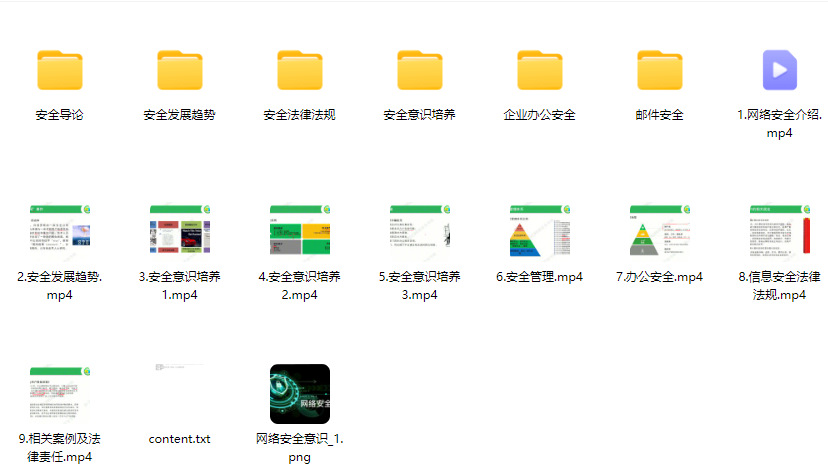
2、Linux操作系统
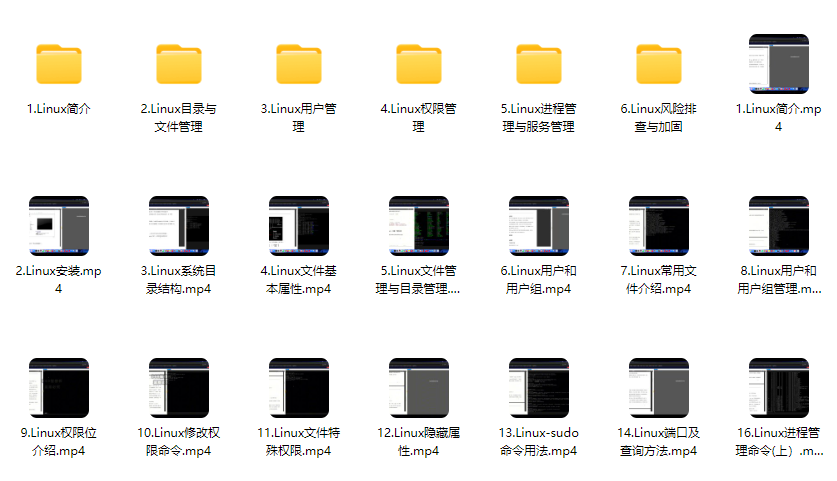
3、WEB架构基础与HTTP协议
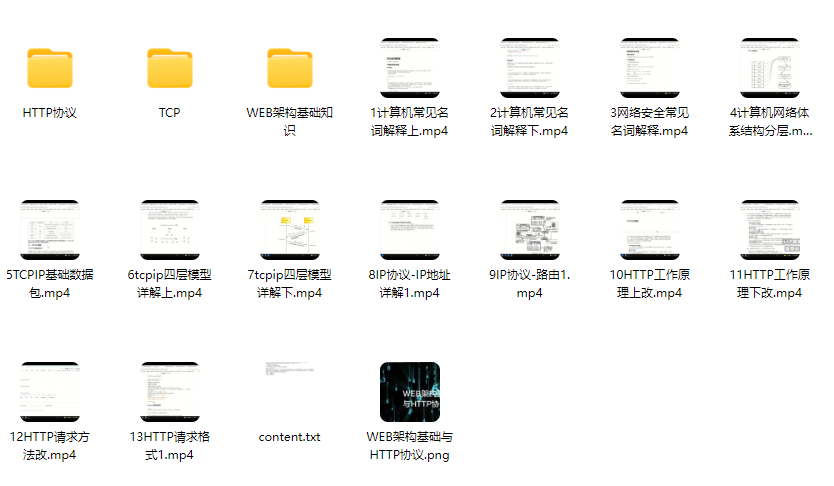
4、Web渗透测试
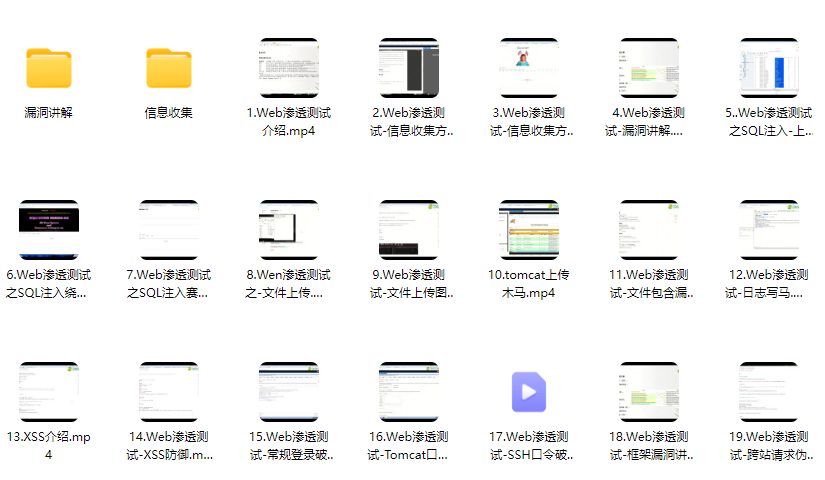
5、渗透测试案例分享
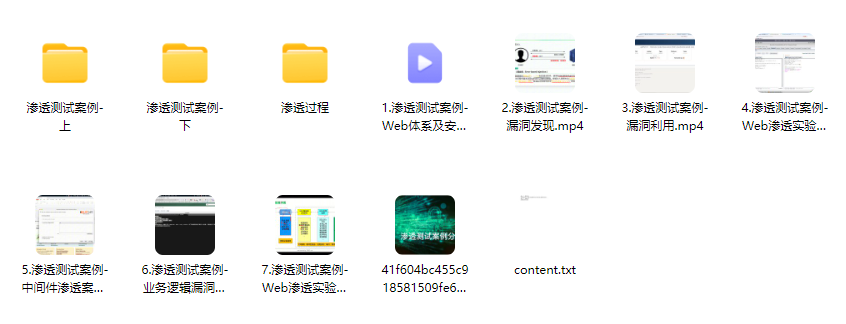
6、渗透测试实战技巧
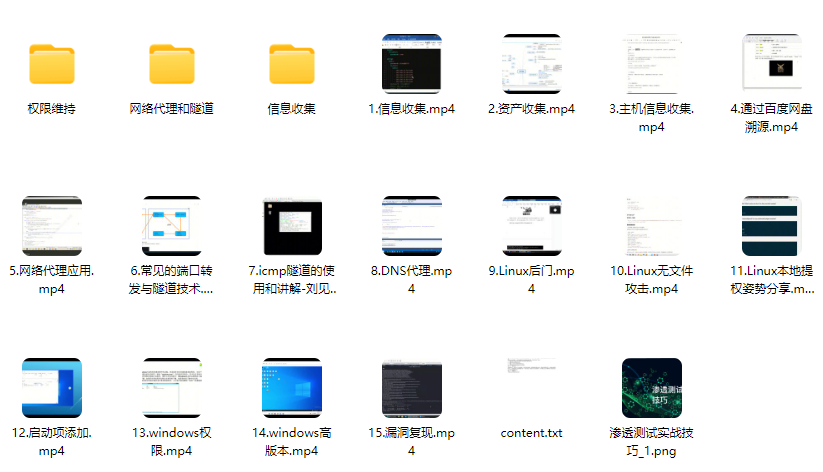
7、攻防对战实战
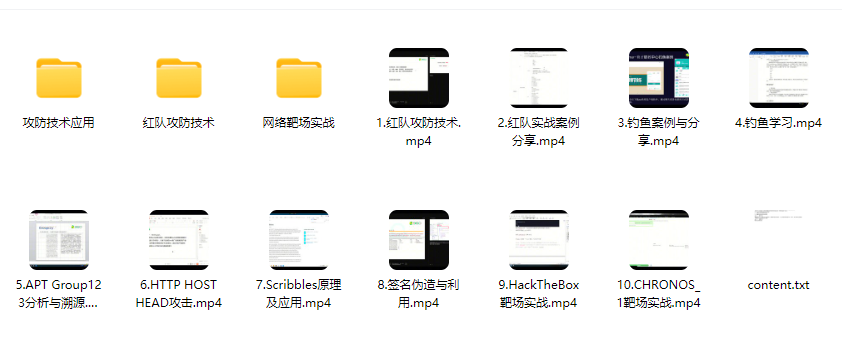
8、CTF之MISC实战讲解
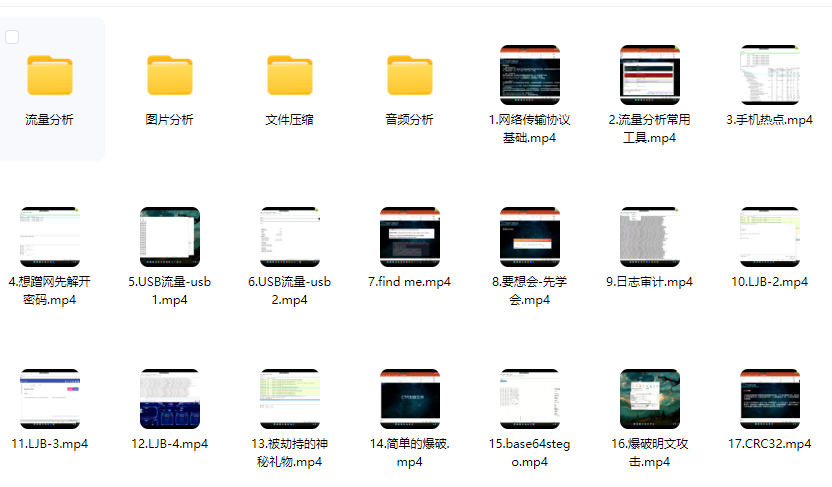
这份完整版的网络安全学习资料已经上传CSDN,朋友们如果需要可以微信扫描下方CSDN官方认证二维码免费领取【保证100%免费】

更多推荐
 已为社区贡献8条内容
已为社区贡献8条内容






所有评论(0)